Raport o zużyciu AI Builder
AI Builder posiada licencję na dodatek wydajności, który musi zostać przyznane do środowiska Microsoft Power Platform przez Administrator. Każda zdolność AI Builder zużywa środki w innym tempie.
- Przewodnik licencyjny Microsoft Power Platform (pdf) zawiera dokładną kartę cenową, aby zrozumieć koszt każdej funkcji w kredytach AI Builder.
- Na stronie licencjonowania AI Builder można znaleźć więcej szczegółowych informacji o tym, jak działa wydajność AI Builder.
Ponadto administratorzy (organizacja (dzierżawca), Power Platform i administratorzy usługi Dynamics 365) mogą pobrać raport programu Excel pokazujący rzeczywistą wydajność w dzierżawcy. Raport zużycie wskazuje wydajność używaną w ciągu 30 dni poprzedzających wybraną datę docelową dla każdego środowiska. Ułatwi to porównywanie przyznanych zdolności produkcyjnych z rzeczywistą zużyciem wydajności w organizacji i pozwoli na precyzyjne dostosowanie alokacji wydajności.
Ten raport zawiera dane dotyczące danych przeszłe, które są za 30 dni. Po wygenerowaniu raport pozostaje dostępny do pobrania przez 30 dni w centrum administracyjnym Power Platform.
Wyświetlanie raportu zużycia
Aby pobrać i wyświetlić plik Excela pokazujący raport wykorzystania kredytu AI:
Zaloguj się w Centrum administracyjnym Power Platform.
W okienku po lewej stronie wybierz pozycję Zasoby>Wydajność.
Na karcie Podsumowanie wybierz pozycję Pobierz raporty w sekcji Dodatki.
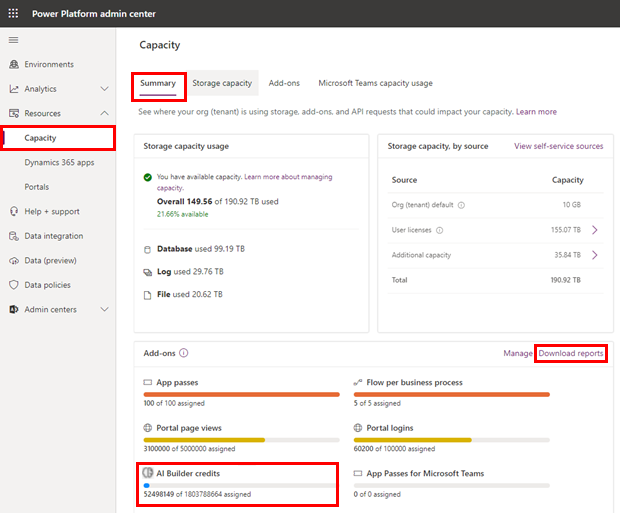
W menu u góry wybierz polecenie + Nowe.
Wybierz AI Builder na liście Wybierz raport.
Wybierz Prześlij.
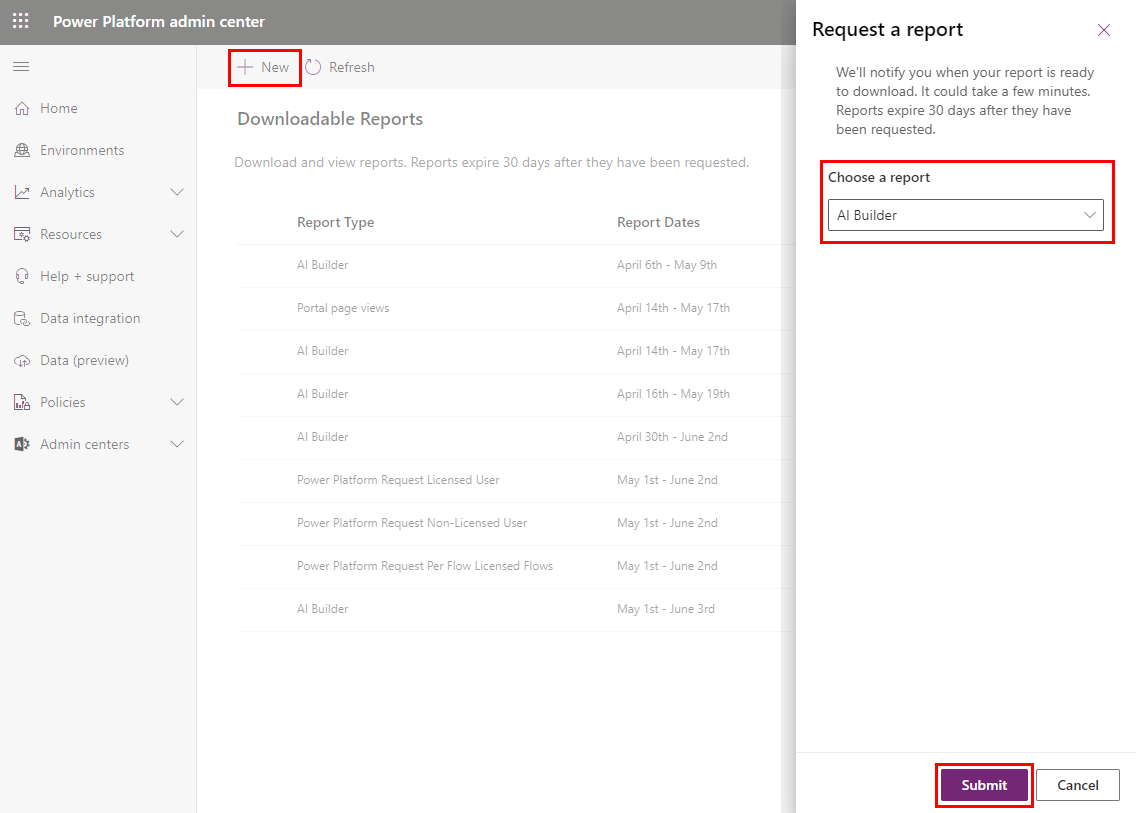
Lista Raporty do pobrania pokazuje, że generowany jest nowy raport.

Po wygenerowaniu nowego raportu zaznacz go na liście.
Na górze ekranu wybierz Pobierz, aby pobrać raport jako plik w formacie Excel.
Zrozumienie raportu zużycia
Raport przedstawia środki AI zużyte według daty dla każdego środowiska.

- Data: data zużycia kredytów AI.
- UserId: identyfikator widoczny w tabeli Dataverse Użytkownik.
- EnvironmentId: identyfikator widoczny w Power Apps lub adresie URL Power Automate (na przykład https://make.powerapps.com/environments/%GUID%).
- EnvironmentName: ustawia nazwę wyświetlaną środowiska.
- AIConsumption: Zawiera liczbę zasobów przechwyconych przez użytkownika i środowisko w danym dniu.
- IsTrial: Jeśli wartość wynosi TRUE, zużyte kredyty są kredytami próbnymi AI Builder. Więcej informacji:Wersja próbna konstruktora AI Builder
Można porównać zagregowane zużycie dla bieżącego miesiąca kalendarzowego w każdym środowisku z zaalokowanymi zadaniami. Korzystając z tych informacji, można przystąpić do przypisywania kolejnych środków do środowisk, które mają nadwyżkę. Pamiętaj, że liczba zaalokowanych środków według środowiska jest widoczna i może zostać zmieniona w centrum administracyjnym Power Platform na stronie dodatków.